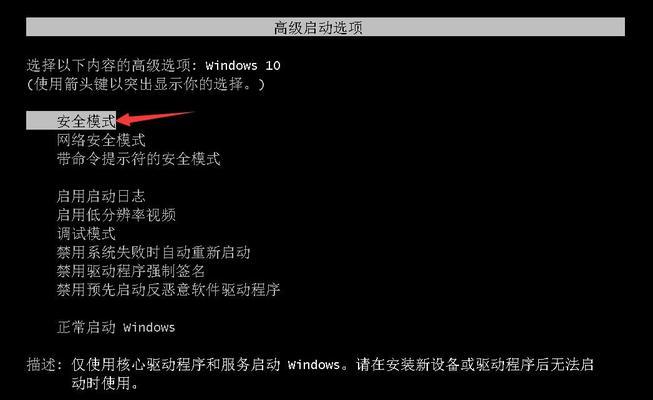在使用电脑的过程中,我们有时会遇到移动电脑后出现黑屏的状况,这无疑会给工作和生活带来困扰。为了帮助您快速定位原因并解决此问题,本文将对电脑移动后黑屏的原因进行分析,并提供一系列有效的解决方案。
电脑移动后黑屏的原因分析
1.连接线松动
移动电脑时,可能会导致显示器连接线或电源线松动。如果连接不稳定,电脑就可能无法正常输出图像,从而出现黑屏现象。
2.显示屏损坏
搬动电脑的过程中,如果受到较大的震动或冲击,显示屏可能会受到损害,导致黑屏。
3.硬件故障
电脑内部的硬件,如显卡、内存条等,可能因为移动时的震动而发生位移或接触不良,或者是硬件本身出现了故障。
4.系统问题
系统文件损坏或设置错误也可能导致电脑在移动后无法正常启动,从而表现为黑屏。
快速解决黑屏问题的步骤
1.检查连接线
关闭电脑电源并等待几秒后重新开启。接着,检查显示器与电脑主机箱之间的连接线是否已经牢固连接。包括数据线和电源线,确保没有松动或脱落。
操作指导:
关闭电脑。
断开电源,拔掉所有的连接线。
重新连接所有线缆,确保每个插头插入到位且无松动。
开启电脑,检查是否能正常显示画面。
2.硬件检测
若连接线无问题,接下来需要对电脑硬件进行检查。
操作指导:
断开电脑电源并打开机箱盖(如果有必要,注意静电防护)。
检查内存条、显卡等是否因移动导致松动。必要时重新插拔一遍。
如有条件,可以尝试更换同型号的内存或显卡进行测试,判断硬件是否存在故障。
3.系统诊断
如果硬件检查没有任何问题,那么可能是系统问题导致的黑屏。
操作指导:
使用安装光盘或U盘启动电脑进入PE系统,使用系统诊断工具检查系统文件。
如果检测到系统文件损坏,可尝试进行系统修复。
如果系统修复无法解决问题,考虑重新安装操作系统。
4.显示器自检功能
部分显示器拥有自检功能,可以查看是否是显示器本身问题导致的黑屏。
操作指导:
查看显示器背部是否有自检按钮,按下并观察指示灯或屏幕是否能显示相关信息。
根据显示器说明进行操作,如果自检正常,问题可能在于信号传输线或电脑主机。
常见问题解答
Q1:如果以上步骤都无效,我该怎么办?
在排除了连接线、硬件故障和系统问题后,如果电脑仍然黑屏,建议您联系专业的电脑维修服务进行进一步检查和维修。
Q2:如何预防移动电脑后的黑屏问题?
为了预防在移动电脑后出现黑屏问题,建议在移动过程中尽量避免剧烈的震动或冲击,同时要确保所有的线缆都牢固地连接着,并考虑在移动前关闭电脑。
结语
电脑移动后黑屏是常见的电脑故障之一,但通过细心检查与正确的诊断过程,我们通常能找到问题的根源,并采取相应的解决措施。希望本文提供的原因分析和解决方案能够帮您快速恢复电脑的正常使用。如果以上方法实施后问题仍未解决,建议寻求专业的技术支持。